
目录
1. 创建证书签名请求:(在苹果电脑上操作): .certSigningRequest 文件
1. 安装平台开发助手(Installing th Platform Assitant)
2. 配置分发连接文件(Connect Profile Manager)
假设条件:已经有苹果开发者账号(如果没有,请先注册好苹果开发者账号)
开发环境:
| 序号 | 名称 | 版本 | 说明 |
| 1 | 开发机操作系统 | Windows 11 家庭中文版 23H2 | 联想T14p |
| 2 | MAX系统(Apple M1 Max) | Ventura 13.5.1 | 64G 2TB |
| 3 | Delphi | 12.0(Version 29.0.51961.7529 ) | |
| 4 | XCode | 13.2.1(13C00) |
本文根据Delphi的官方帮助步骤进行操作的,官方帮助比较粗线条,如果实战还是需要细化,所以本文进行了详细的步骤描述和细化,具有完全的可操作性。


一、创建证书
关于IOS的开发,需要配置证书、密钥、管理标识符、功能配置等等,很是繁杂,以前也配置过,这次重新配置下,顺便记录,以方便大家学习。
如果要开发IOS,首先需要在苹果开发者官网申请注册账户,付费后才可以,每年大概688元,关于注册账户等,不在本文讨论范围。
苹果证书的类型很多,我们一般如果使用IOS开发、上架等,也就只需要如下几种证书:详细的证书类型参见我的另外一篇博文。

1. 创建证书签名请求:(在苹果电脑上操作): .certSigningRequest 文件
打开 钥匙串访问 程序:
打开方法1:按下command + 空格键,出现查询窗口,输入 钥匙串访问 即可

打开方法2:应用程序中打开 启动台 -> 其他 ->钥匙串访问

- 选取“钥匙串访问”>“证书助理”>“从证书颁发机构请求证书”。
- 在“证书助理”对话框中,在“用户电子邮件地址”栏位中输入电子邮件地址,也就是苹果开发者账号。
- 在“常用名称”栏位中,输入密钥的名称 (例如,Gita Kumar Dev Key)。
- 将“CA 电子邮件地址”栏位留空。
- 选取“存储到磁盘”,然后点按“继续”。


注意:
用户电子邮件地址:就是注册苹果账户时的邮件地址。
Key文件存储在桌面,文件名称为:CertificateSigningRequest.certSigningRequest


2. 创建证书:在苹果的 开发者网站 上操作
首先通过账号登录到 苹果开发者网站,如果已经注册好账号,并且都已经付费成功,登录后看到的将是如下页面:

选择: 证书(英文),如果你访问的是英文界面,那么看到的会是英文,稍微不一样。

分别选择:Apple Development、Apple Distribution、iOSAppDevelopment、iOS Distribution 后继续

选择证书文件,就是第一步创建证书签名请求中生成的证书文件


上传后,苹果会允许你下载生成好的证书、标识等文件:

此时下载的文件是:development.cer。
重复上述步骤,依次可以创建开发和上架的证书,结果如下:

重复以上步骤并下载对应的证书文件如下:

特别说明:最后两个文件是描述文件,在 5.创建描述文件 步骤中生成。
3. 创建标识符(Identifiers)
App ID 可识别预置描述文件中的 App。它是一个由两部分组成的字符串,用于标识来自某一开发团队的一个或多个 App。App ID 共有两类:适用于单个 App 的精确 App ID,以及适用于一组 App 的通配符 App ID。在一个 App ID 中启用的 App 功能将作为一个允许列表,为一个或多个 App 提供可用功能。你可以在创建 App ID 时启用 App 功能,也可以稍后修改这些设置。精确 App ID 将默认启用“App 内购买项目”功能。自 Xcode 11.4 起,可以使用同一 App ID 来构建 iOS、macOS、Apple tvOS 和 watchOS App。

A、添加新的App ID

选择 App

选择独立的App ID:

进行注册(Register):

注册完成后结果如下:

4. 添加开发设备(Devices)

出现如下界面,输入设备名称和 ID,设备名称和ID可以在XCode中查询到,链接好设备后,打开XCode ,在Windows菜单的devices and Simulators子菜单。



继续后:

进行注册(Register):


至此,已经成功注册了一个开发者设备,以后调试的时候就可以直接使用了,如果还需要增加调试设备,按照上面的步骤增加即可。
5. 创建描述文件(Profiles)
Profiles用于将 Certificates、Identifiers、Devices结合起来,形成一个描述证书、标识符的描述统一文件。

A. 创建 开发环境描述文件

继续后:

可以不考虑7天离线支持,因为7天时间实在太短,如果有网络也就不需要了。

关联设备:

继续:

生成描述文件:

点击 Download 会下载一个描述文件:MDSIT.mobileprovision
B. 创建 上架环境(App Store)描述文件

继续:

继续:

继续:

生成

点击现在会下载一个文件:MDSIT_App_Store.mobileprovision
经过以上步骤后,看到的结果如下:

二、本地安装证书文件
将第一步创建证书中创建的证书文件下载到本地。将证书下载到 Mac,然后双击 .cer 文件安装到钥匙串访问中。确保将私钥和公钥的备份副本保存在安全的地方。
所有的证书文件列表如下:

分别双击 development.cer 等文件进行安装:
安装成功后,会在 钥匙串访问 中看到:

三、XCode 设置
1. 添加账号:
打开XCode(我的版本: 14.3.1),选择settings


上面这里我的已经添加了2个开发者账号。
特别注意:
如果后台已经设置好证书,而且上面已经显示有了,就不要在按左下脚的 + ,否则就会重复安装同一个证书,这样就会导致app签名失败。
万一出现了上述情况,解决办法是:
1. 在苹果账号后台删除重复的证书;
2. 在本地钥匙串中删除重复的证书;
3. 重新打开xcode查看就正常了。
四、Delphi 如何配置
在Delphi系统中,首先需要进行环境配置,在进行环境配置前,需要先在Mac电脑上运行一个PAServer程序,该程序负责将Delphi的命令翻译成XCode的相关调用。
1. 安装平台开发助手(Installing th Platform Assitant)
在MAC电脑上安装平台开发助手(PAServer),不同的Delphi版本对应不同的PAServer,当前Delphi 12对应的是PAServer23.0.pkg。这个文件位于Delphi的安装目录中,默认位置:C:\Program Files (x86)\Embarcadero\Studio\23.0\PAServer\PAServer23.0.pkg。
注意:
- 不同的Delphi版本对应不同的 PAServer,不可混用;
- Delphi 11对应的是PAServer22.0.pkg,以此类推;
将这个文件拷贝到MAC的桌面或者其他目录,然后双击运行即可完成安装。


按照默认设置安装,安装完成后会在【应用程序】中包含该程序。

重点:
在进行下述步骤前,必须运行PAServer-23.0这个程序,双击即可运行!运行后界面如下:

运行起来后,输入密码,可以不用输入。如果输入就需要记录下来,后面Delphi 连接的时候是需要的。
记住如下参数:
| 序号 | 参数名称 | 内容 |
| 1 | 密码:password | 空 |
| 2 | 端口号:port | 64211 |
| 3 | IP地址: | 192.168.110.111 |
2. 配置分发连接文件(Connect Profile Manager)
打开Delphi。选择菜单Tools -> Options -> Deployment -> Connection Profile Manager -> Add

完成后,界面如下:

按下 Test Connection 按键,如果已经成功打开 PAServer程序,不出意外,则会出现如下提示:

恭喜,这一步成功了!
3. 指定描述文件
因为我们可能同时开发很多程序,不同的程序对应不同的描述文件(Profiles),所以针对不同的程序我们需要选择正确的描述文件。
打开Delphi ,创建一个FMX项目,然后在项目文件上右键菜单选择 Options。

选择: Deplyment -> Provisioning

选择合适的平台Target,构建类型Build Type,描述文件Provison Profile后,就会出现我们在苹果后台配置的信息。
最后记得保存! 恭喜,这一步也设置成功了!
4. 下载SDK
打开Delphi。选择菜单Tools -> Options -> Deployment -> SDK Manager

选择 Add... 然后进行导入,保存即可。
重点:
在进行导入ios的SDK前,需要在苹果的XCode上先下载好相关版本的SDK,否则无法下载。
5. 切记绑定好 App ID

需要对应到苹果官网上的 identifiers

恭喜,这一步也完成了!
五、常见问题:
1. 钥匙串密码
在Delphi中编译完成后,进行签名是,出现如下提示:

这里输入苹果电脑的开机登录密码即可!
2. 出现如下错误提示

一般是PAServer程序没有打开、或者端口号设置不一致、或者IP地址设置不一致!,打开PAServer,并且按回车标识登录。
3. 出现如下错误提示

表示运行的PAServer的版本和Delphi的版本不一致,一般出现在对各Delphi版本开发时会出现。
欢迎有问题的朋友随时交流!







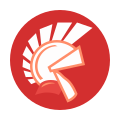



















 被折叠的 条评论
为什么被折叠?
被折叠的 条评论
为什么被折叠?










